“防火防盗防熊孩子”是保证电脑安全的黄金法则,嗯,现在也要多加一条:预防软件全家桶。大家别看小编天天做这个测试、分享那个软件,能让手上的电脑不死不蓝,靠的就是多年养成的习惯,始终将Shadow Defender(影子卫士)作为开机启动项目之一。
简单点说,Shadow Defender能够将Windows系统保护起来,在特定条件下还原的工具,也就是曾流行过一段时间的影子系统,和它功能类似的还有PowerShadow等,大家根据喜好选择趁手的就行。
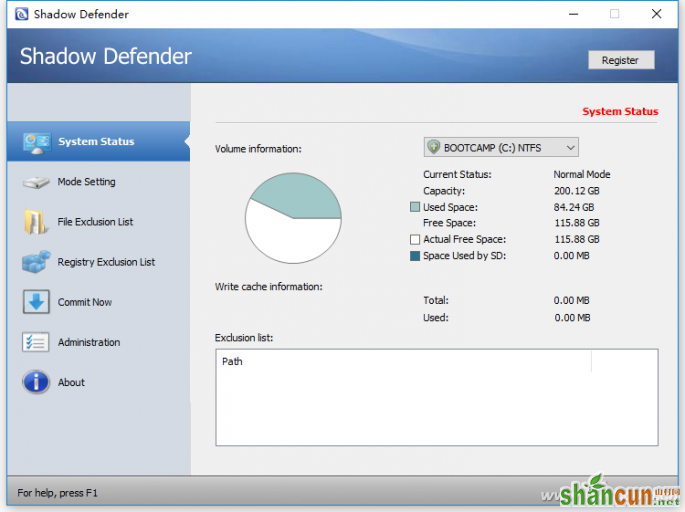
启动后,进入“Mode Setting”后,点击“Enter Shadow Mode”就可以将选中磁盘分区进入到“影子”模式。
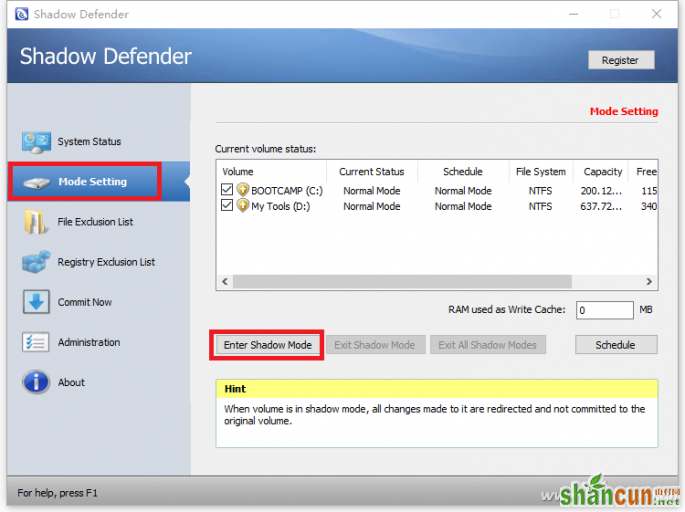
在“影子”保护下的分区,会根据大家的设定酌情还原之前的系统操作、软件安装等过程,“Enter Shadow Mode on Boot”代表重启之后继续保护系统,不会记录任何对分区的改动与设置,而“Exit Shadow Mode on Shutdown”则是关机后就退出影子模式,意味着保护状态失效,接下来的任何操作都会对Windows造成影响。要是准备做什么危险的事情,一定要检查下这个设置项哦。
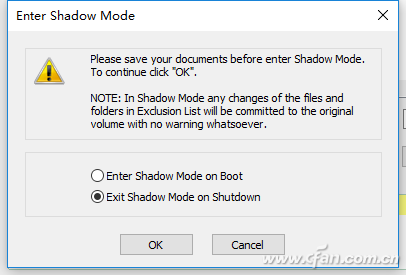
哦,你问小编是怎么边测试边码字的,保证系统在安全的可还原防护措施下,又保留部分可供更改的地方?看到软件界面左侧的这两个选项了没有?
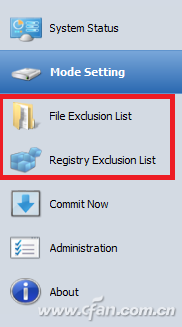
前者可以将文件或文件夹加入到影子模式的排除列表,
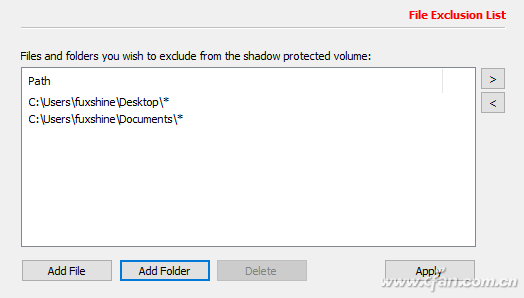
而后面的能把部分注册表下的分支项取消保护,这样小编在做一些测试的时候不仅能够随时看到系统修改后的效果,也能及时记录和将它恢复到测试之前的状态。
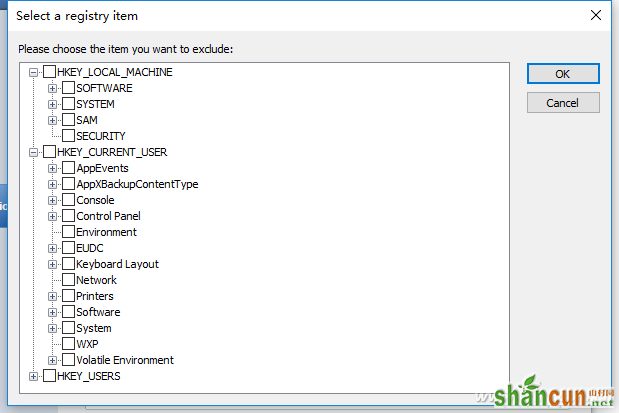
这些不仅能够帮大家测试某些软件是否有“全家桶”套餐,对付跑来玩电脑的熊孩子也是非常有效的哦。
需要说明的是,影子模式能应付的也就这么多了,想指望它能把病毒、木马拒之门外是不太可能的,某些恶意程序不会破坏系统但会窃取个人资料,还有些具有穿透能力的,会直接把电脑搞成这样。
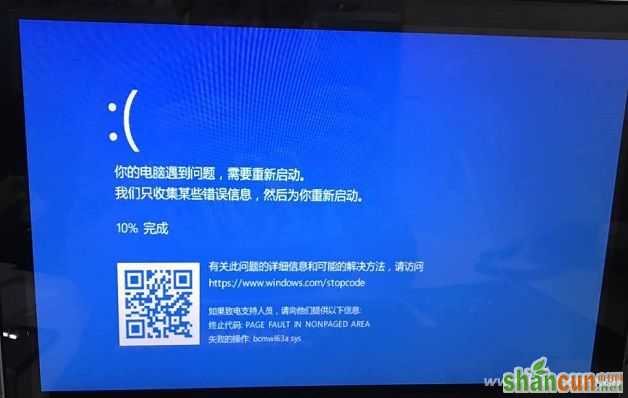
所以呢,在正常使用安全防护软件外,用影子模式只是对系统多了道设置和更改的保护措施,千万不要以为它是万能的(丑话一定要说在前面,不然出问题小编可背不起那口锅)。















